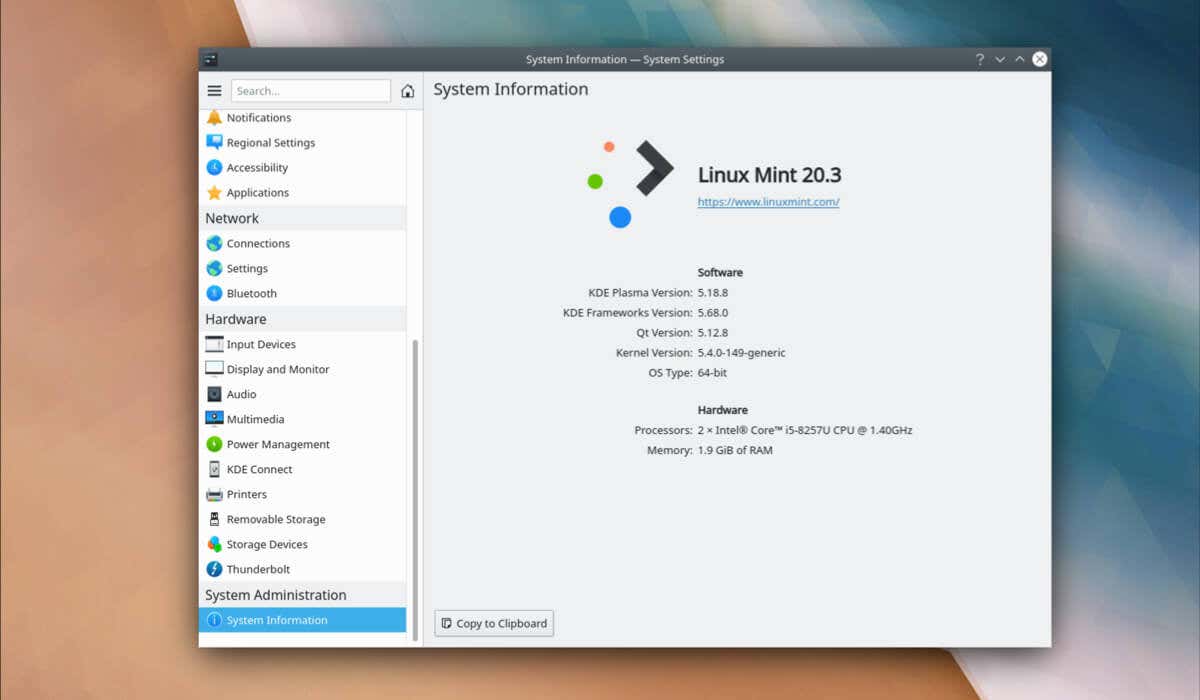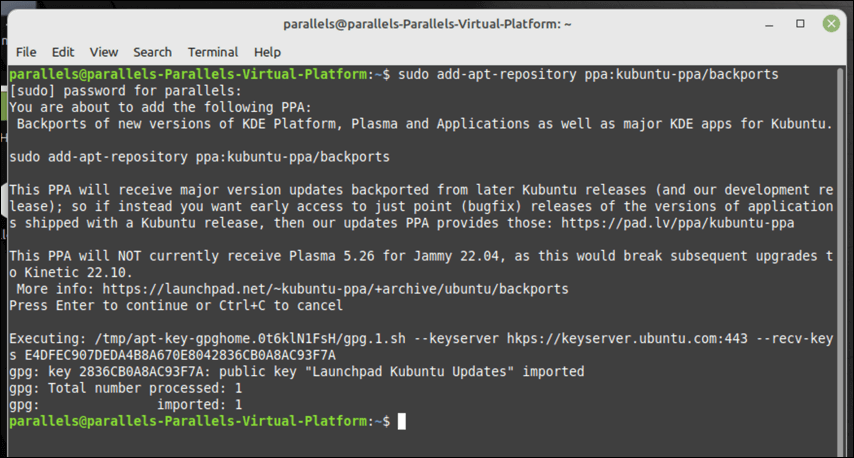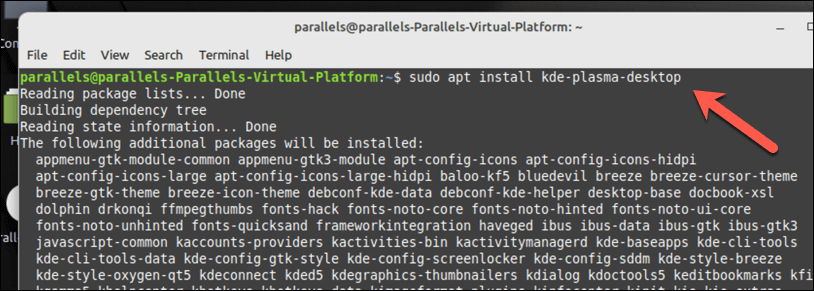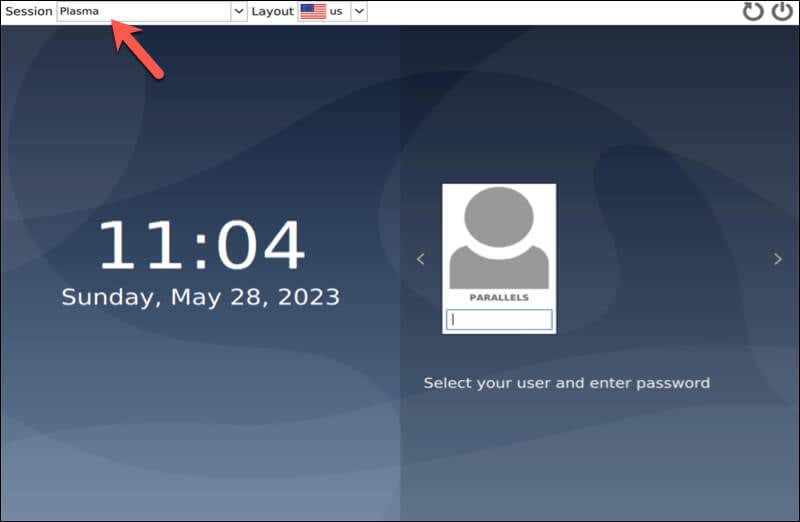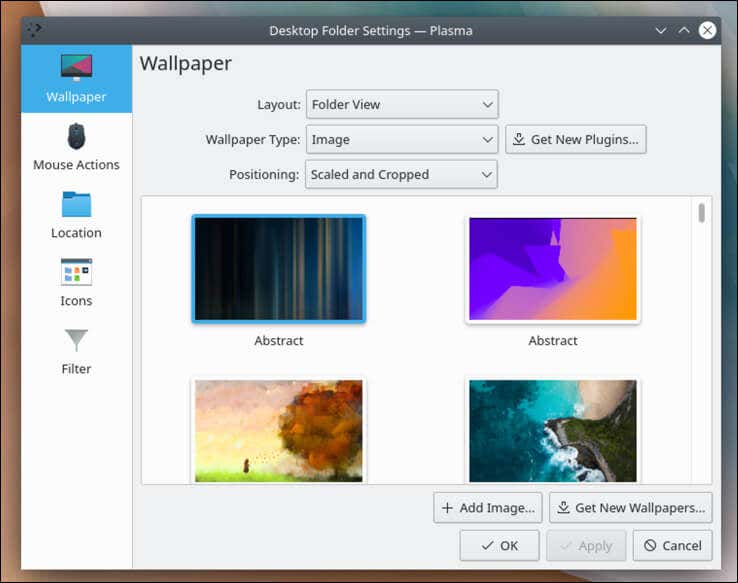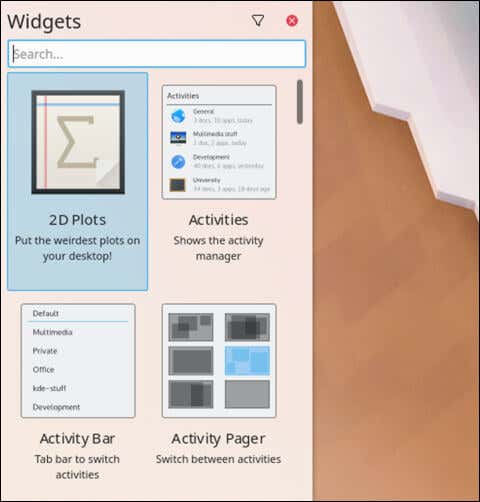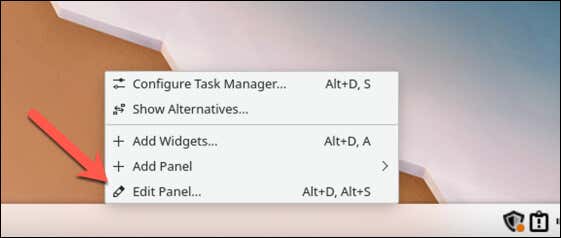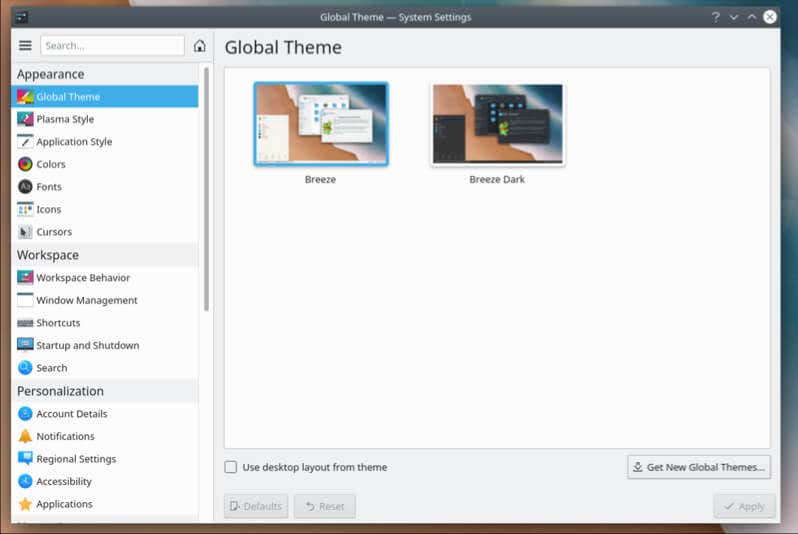Linux Mint je populární, 1, který poskytuje řadu funkcí, aby se váš výpočetní zážitek zpříjemnil. Pokud chcete své zkušenosti dále vylepšit, můžete se pokusit nainstalovat prostředí pro stolní počítače KDE.
KDE Plasma je známá svým moderním, přizpůsobitelným rozhraním a bohatou sadou aplikací, které mohou uspokojit různé typy uživatelů. Instalací plazmy KDE do systému Linux Mint budete mít přístup k elegantní a výkonné ploše, která může být přizpůsobena vašim preferencím, a přitom si stále užívat stabilitu mincovny Linux.
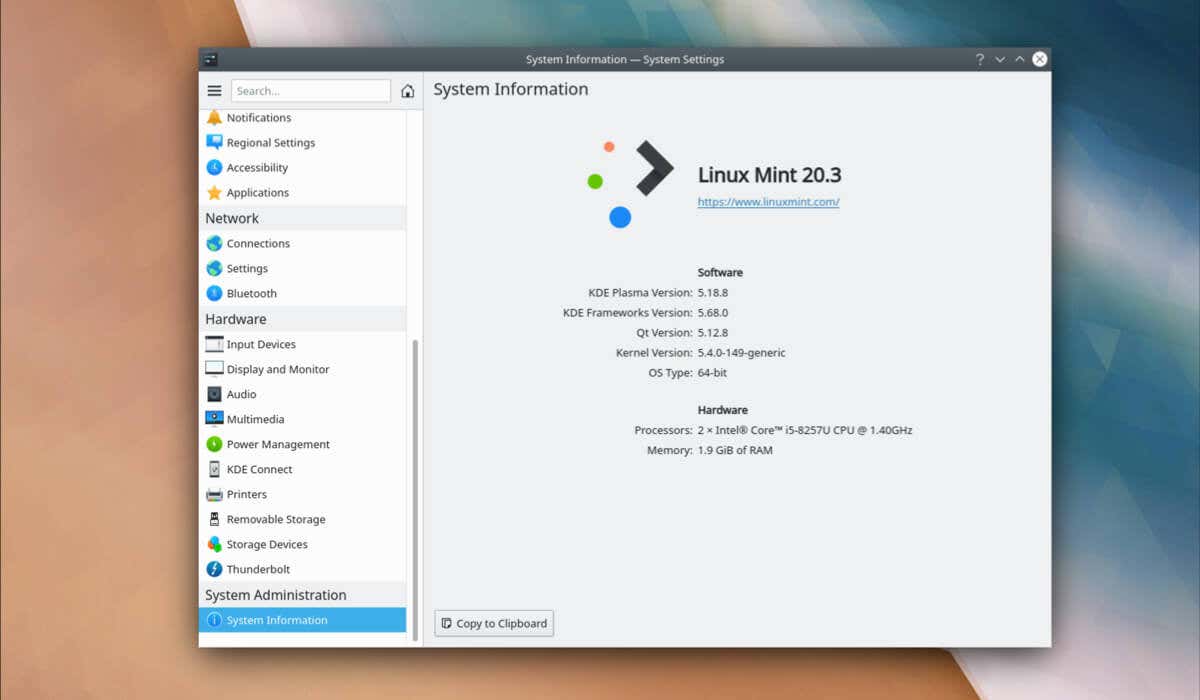
Před instalací desktopu KDE Plazma na Linux Mint
Než budete moci nainstalovat plochu KDE Plasma na Linux Mint, budete muset aktualizovat Linux Mint a importovat KDE Backport PPA (nebo osobní archivy balíčku), které jsou vyžadovány pro instalaci.
Aktualizovat linux minter
Udržování aktuálního systému mincovny Linux je důležité pro zajištění stability a kompatibility s novým softwarem. S ohledem na to nezapomeňte aktualizovat instalaci mincovny Linux před instalací plazmy KDE.
pro aktualizaci systému Linux Mint System:
Otevřete nové okno terminálu.
Typ Sudo Apt Updatea stiskněte Enter.
Po dokončení aktualizace zadejte sudo apt upgradea stiskněte Enter. Pokud je výzva, potvrďte stisknutím tlačítka ya Enternainstalujte jakékoli aktualizace. >7
Váš systém je nyní aktuální.
import kde backport ppas
Nejnovější verze KDE Plasma a jejích aplikací může vyžadovat, abyste do svého systému přidali určité úložiště PPA Backport PPA. Kubuntu Backports a Kubuntu-PPA/Backports-Extra jsou základní úložiště, které poskytují přístup k novým verzím balíčků KDE.
do importu KDE Backport PPAS:
.
Otevřete nové okno terminálu.
Typ sudo add-apt-repository PPA: kubuntu-ppa/backportsa stiskněte Enter.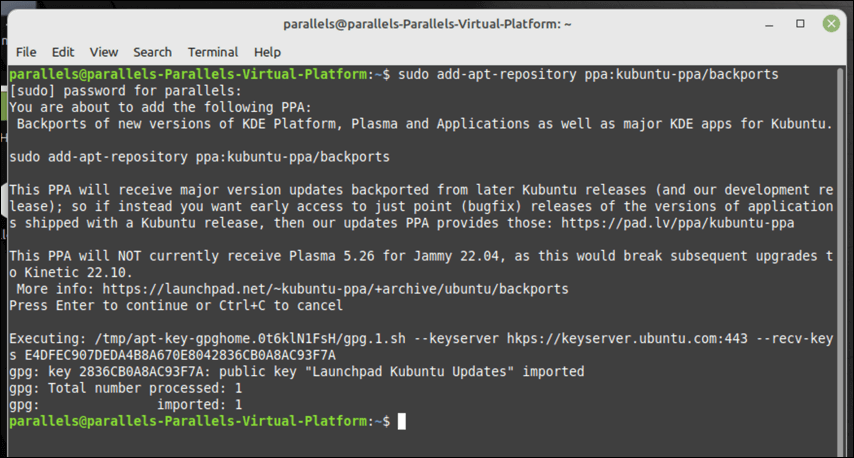
Aktualizujte svůj seznam balíčků pomocí nově přidaných repozitářů zadáním Sudo APT Updatea stisknutím Enter.

Požadované KDE Backport PPA jsou nyní přidány do vašeho systému a jste připraveni pokračovat v instalaci stolního počítače KDE Plazma na Linux Mint.
Instalace KDE Plasma Desktop na Linux Mint
Jakmile aktualizujete svůj systém Linux Mint a přidáte potřebné KDE PPA, budete moci zahájit instalaci plazmy KDE.
Máte tři možnosti na výběr. Můžete nainstalovat KDE-PLASMA-Desktop, což je minimální instalace potřebná pro plazmu KDE. Alternativně byste si mohli vybrat KDE-STANDARD, který zahrnuje řadu aplikací KDE, tapety a další.
Pro ještě komplexnější zážitek KDE můžete použít KDE-FULL, který zahrnuje ještě více aplikací a funkčnosti.
pro instalaci plazmy KDE na Linux Mint:
Otevřete nové okno terminálu.
Dále vyberte svůj preferovaný balíček KDE:
Chcete-li nainstalovat minimální balíček KDE, zadejte sudo apt nainstalovat KDE-PLASMA-Desktopa stisknout Enter.
Chcete-li nainstalovat plazmu KDE s některými standardními aplikacemi, zadejte sudo apt nainstalovat KDE-STANDARDa stisknout Enter.
Chcete-li nainstalovat KDE se všemi výchozími aplikacemi, zadejte sudo apt nainstalovat kde-fullla stiskněte Enter.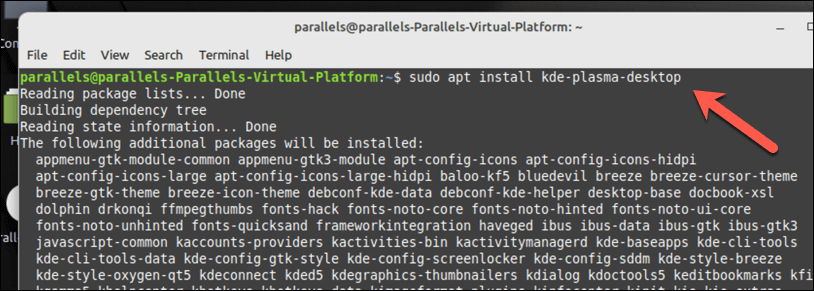
Když je vyzván, stiskněte ya Enters instalací.
Během instalace vás Linux Mint požádá, abyste si vybrali, který Display Managerpoužít. Toto je kritická komponenta Linux, která vám umožní přihlásit se do počítače, takže je důležité si to vybrat pečlivě. Plazma KDE je nabitá s manažerem displeje sddmjako standardní, proto si vyberte pro standardní zážitek KDE, ale místo toho si můžete vybrat LightDM.
Postupujte podle dalších pokynů na obrazovce k dokončení procesu. Po dokončení instalace restartujte počítač.
Po dokončení restartu byste měli být schopni vybrat prostředí KDE Plasma Desktop na přihlašovací obrazovce. Vzhled této nabídky se bude lišit v závislosti na správce displeje, který jste vybrali k použití, ale před přihlášením si nezapomeňte vybrat Plasma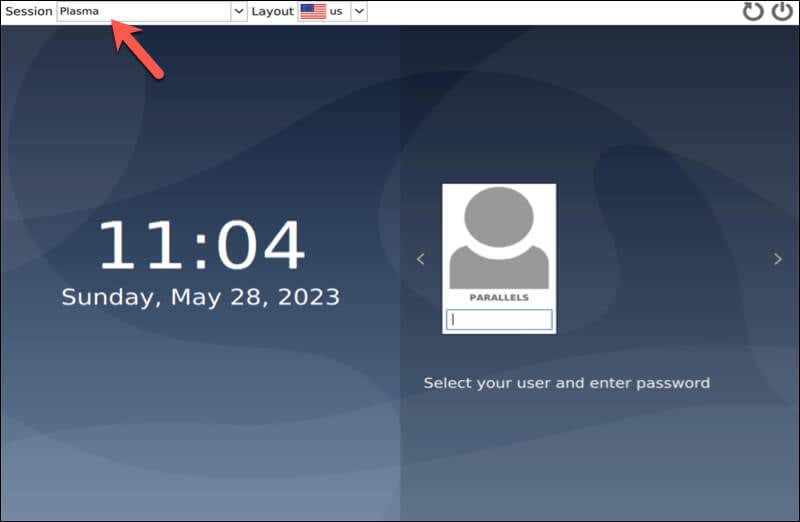
Nyní si můžete začít užívat zážitky z plazmy KDE na Linux Mint.
Konfigurace desktopu KDE Plasma na Linux Mint
6 Zde je několik základních kroků, jak začít.
Změňte tapetu na plochu: KDE Plasma přichází s vestavěnými desktopovými tapetami, z nichž si můžete vybrat. Chcete-li změnit motiv a další nastavení na obrazovce, klepněte pravým tlačítkem myši na plochu a vyberte Konfigurovat desktop. V okně Nastavení vyberte tapetaa poté vyberte novou fotografii z poskytnutých možností (nebo nahrajte vlastní). >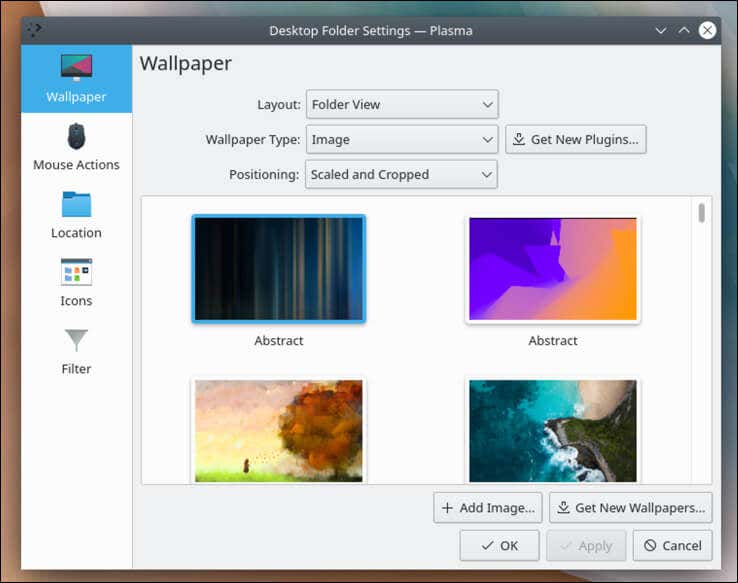 Přidat widgety: KDE Plasma Desktop vám umožňuje přidávat widgety do plochy, jako je Widget hodin nebo počasí. Chcete-li přidat widget, klikněte pravým tlačítkem myši na plochu a vyberte Přidat widgety, poté vyberte widget, který chcete přidat, a přetáhněte jej na plochu.
Přidat widgety: KDE Plasma Desktop vám umožňuje přidávat widgety do plochy, jako je Widget hodin nebo počasí. Chcete-li přidat widget, klikněte pravým tlačítkem myši na plochu a vyberte Přidat widgety, poté vyberte widget, který chcete přidat, a přetáhněte jej na plochu.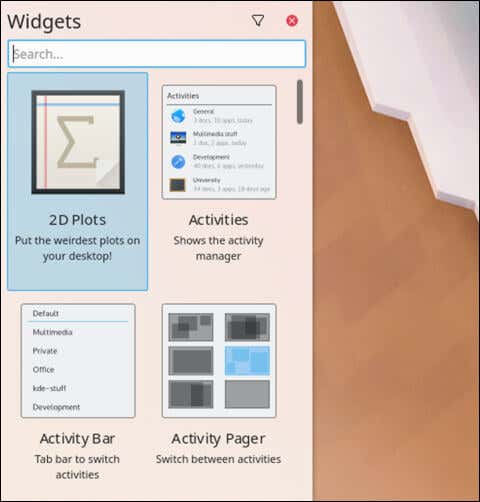 Nakonfigurujte výchozí panel: Výchozí panelje sloup ve spodní části plochy, který obsahuje spouštěč aplikací, správce úloh a systémový zásobník. Chcete-li nakonfigurovat panel, klepněte pravým tlačítkem myši na něj a vyberte Upravit panel.
Nakonfigurujte výchozí panel: Výchozí panelje sloup ve spodní části plochy, který obsahuje spouštěč aplikací, správce úloh a systémový zásobník. Chcete-li nakonfigurovat panel, klepněte pravým tlačítkem myši na něj a vyberte Upravit panel.
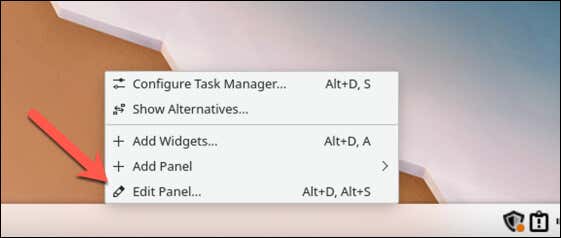 Změnit témata, ikony, chování oken a další:Můžete také provést další změny v KDE v instalaci linux mincovny prostřednictvím nabídky System Nastavení. Odtud můžete přizpůsobit své zkušenosti KDE na Linux Mint nastavením nového tématu, změnou toho, jak se Windows chová, mění ikony, písma a kurzory a další..
Změnit témata, ikony, chování oken a další:Můžete také provést další změny v KDE v instalaci linux mincovny prostřednictvím nabídky System Nastavení. Odtud můžete přizpůsobit své zkušenosti KDE na Linux Mint nastavením nového tématu, změnou toho, jak se Windows chová, mění ikony, písma a kurzory a další..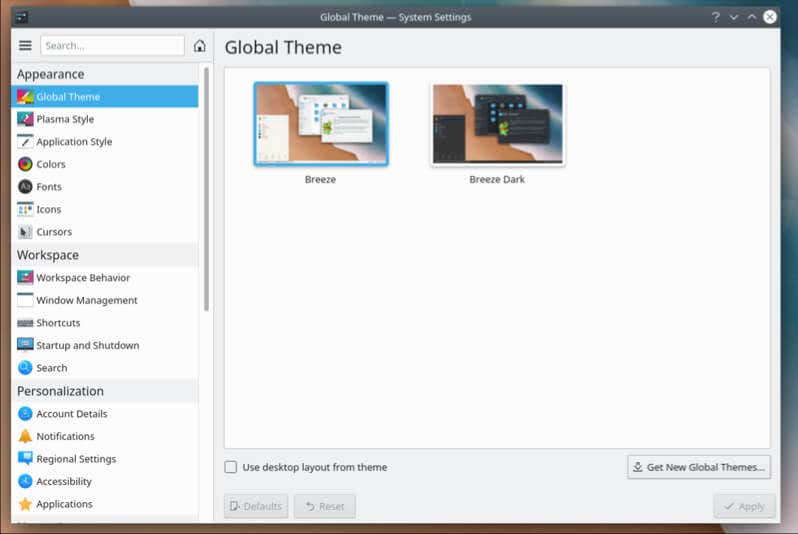
Správa vašeho linuxového mintového počítače
Instalace KDE Plasma Desktop na Linux Mint představuje alternativní zážitek z plochy bohatých na funkce. Podle výše uvedených kroků můžete nakonfigurovat svůj Linux Mint PC tak, aby používal KDE s lehkostí, ale můžete také zvážit Přechod na další distribuci Linuxu, pokud byste to raději učinili.
Měl potíže s instalací a chcete začít znovu? Vždy byste mohli vyzkoušet Přeinstalující linuxová máta od nuly bez ztráty dat. Existuje také možnost 4-stačí se před tím učinit pečlivě rozdělit svůj pevný disk..
Související příspěvky: